Унутрашњи и спољни чврсти дискови, укључујући партиције повезане на Убунту ПЦ, требало би да се аутоматски монтирају, што значи да би требали бити доступни након покретања система, без потребе да се иде у менаџер датотека за ручно монтирање.
Из неког разлога, ако се то не догађа аутоматски према подразумеваним подешавањима, постоји решење. Погледајмо на брзину потребне кораке.
Аутоматизација тврдих дискова и партиција у Убунту-у
Ово упутство је тестирано да ради 100% у Убунту 18.04, али не бисте требали имати проблема ни у Убунту-у 17.10 и више.
Корак 1) Идите на „Активности“ и покрените „Дискови.”
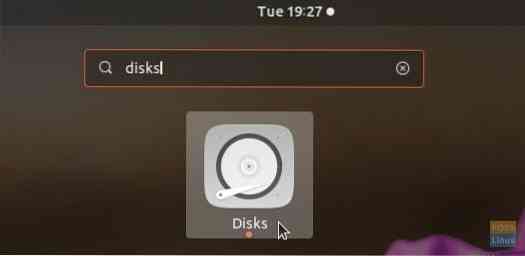
Корак 2) Изаберите чврсти диск или партицију у левом окну, а затим кликните на „Додатне опције партиције“, која је представљена иконом зупчаника.
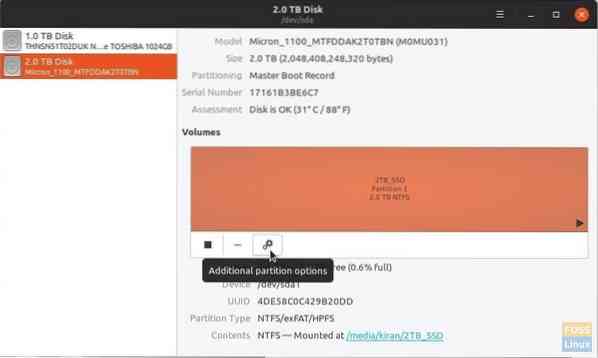
Корак 3) Изаберите „Уреди опције монтирања ...“.
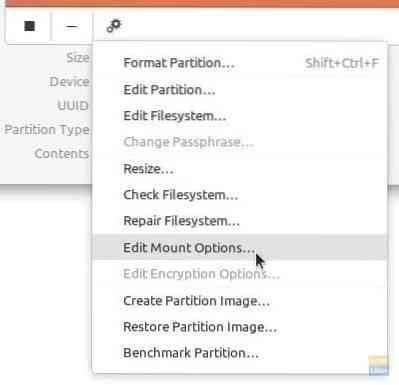
Корак 4) Пребаците опцију „Задане поставке сесије корисника“ на ИСКЉУЧЕНО.
Корак 5) Означите поље „Монтирај при покретању система.”Обавезно означите„ Прикажи у корисничком интерфејсу ”.
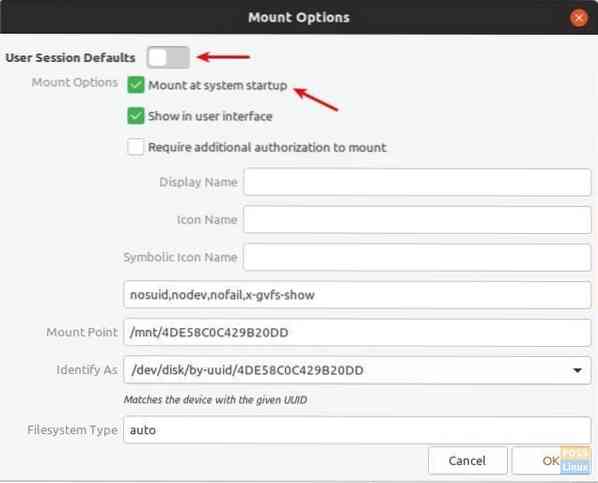
Корак 6) Кликните на „ОК.”
То је то. Следећи пут када покренете рачунар, требало би да видите партицију која се аутоматски монтира.
Додавање додатног овлашћења за монтирање
У случају да желите ниво заштите и желите поставити овлаштење за монтирање тврдог диска или партиције, то можете учинити и из услужног програма „Дискови“.
Док сте у менију „Опције монтирања“, означите поље „Захтевај додатно овлашћење за монтирање.”Морате да унесете лозинку да бисте довршили подешавање.
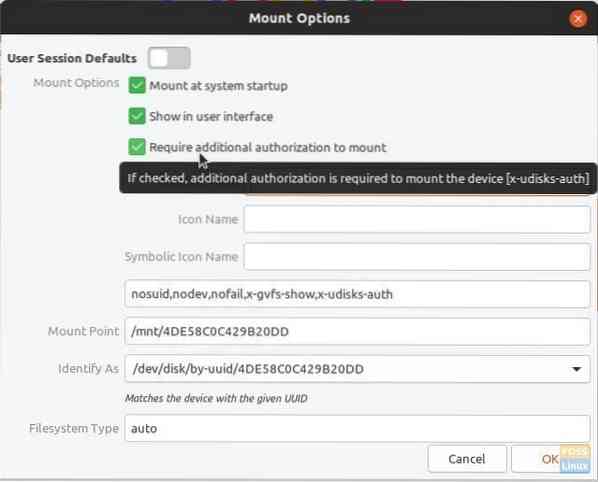
Имајте на уму да се ово овлашћење односи само на неадминистраторе рачунара. Администраторски корисници ће моћи да монтирају партицију без потребе да уносе лозинку. То такође значи да ако на вашем рачунару постоји само један налог, што значи да је то администраторски налог, ово подешавање не утиче.
 Phenquestions
Phenquestions



